Il existe une relation directe entre l'utilisation de notre navigateur Web et le moteur de recherche de pages que nous utilisons pour trouver des réponses ou de nouvelles pages à visiter. Si nous utilisons Chrome en tant que navigateur habituel, nous devons savoir qu'il possède diverses extensions avec lesquelles nous pouvons améliorer les capacités de recherche de Google de différentes manières.
Lors de la recherche directe de ce dont nous avons besoin, nous utiliserons le moteur de recherche Google qui a même un mode de saisie semi-automatique ou des suggestions pour améliorer les résultats de recherche. Pourtant, avec l'aide d'extensions ou de modules complémentaires pour Chrome, nous pouvons mieux améliorer et affiner cette fonction du moteur de recherche pour obtenir des résultats meilleurs et plus précis.

Comment améliorer les recherches Google
Google est le moteur de recherche le plus utilisé au monde. Des millions de personnes sont chargées de le rechercher pour toutes sortes d'utilisations, qu'elles soient académiques, professionnelles ou de loisirs. Cependant, bon nombre de ces personnes ne savent peut-être pas comment utiliser la recherche Google, elles ne sont donc pas en mesure de tirer pleinement parti de son potentiel.
Par exemple, lors de la recherche, il existe deux ressources très utiles dans Google qui nous permettent d'effectuer une recherche basée sur le titre, le texte de la page ou l'URL. De cette façon, si nous utilisons inulr : mot , il ne nous montrera que les pages composées de ces termes. Si on met titre : temadeinteres , il nous offre des résultats basés sur le sujet d'intérêt d'un titre. Et si nous utilisons intext:contenu du texte , nous aurons des résultats liés au contenu textuel d'une seule page.
Il est également important de savoir qu'en haut de chaque recherche se trouvent plusieurs onglets tels que Web, image, actualités et plus . Bien les utiliser peut nous aider avec le type de recherche que nous voulons faire. Si nous voulons rechercher une photo, nous cliquons sur Image, si nous recherchons un article d'actualité récent, alors nous cliquons sur News, etc. Cela nous fera beaucoup réduire les temps de recherche et sera plus efficace si nous l'utilisons correctement.
Aussi, si nous voulons chercher quelque chose de très précis, nous pouvons choisir de utiliser des guillemets pour minimiser les conjonctures lors des recherches Google. Si nous mettons les paramètres de recherche entre guillemets, nous spécifions au moteur de recherche de rechercher spécifiquement la phrase entière.
Plugins Chrome pour améliorer les recherches
Ensuite, nous allons voir différentes extensions pour Chrome que nous pouvons installer pour améliorer les recherches que nous effectuons depuis le navigateur.
Recherche Google avancée rapide
Google a plusieurs outils avancés pour la recherche sur le Web , mais ceux-ci nécessitent plusieurs clics pour être utilisés. Avec l'utilisation de cette extension Chrome, nous aurons un accès rapide à ces outils avancés avec lesquels obtenir de meilleurs résultats de recherche en moins de temps.
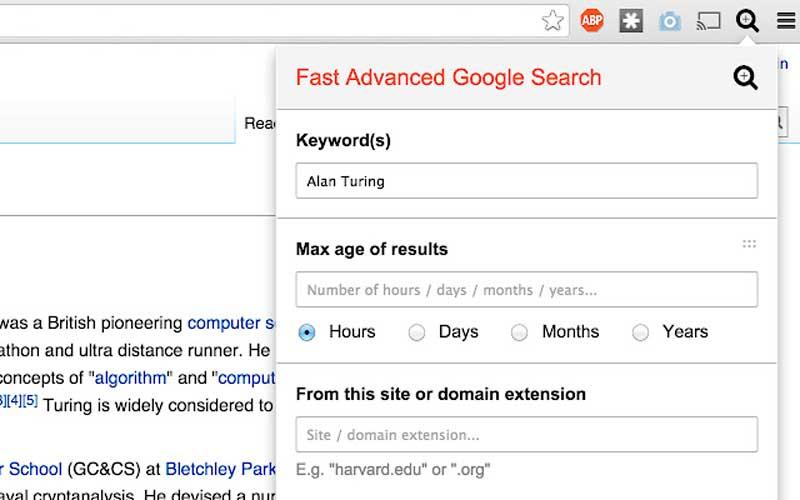
Une fois installé, nous pouvons cliquer sur l'extension pour ouvrir La recherche avancée de Google options sans quitter la page de résultats de recherche que nous consultons actuellement. Nous pouvons également appuyer sur les raccourcis clavier ALT + G pour ouvrir l'extension et nous concentrer sur le champ Mot-clé (mot-clé). Nous faisons glisser les paramètres de recherche vers le haut ou vers le bas afin de pouvoir accéder plus rapidement aux sites Web auxquels nous souhaitons avoir accès de manière plus accessible.
Si nous voulons utiliser Fast Advanced Google Search pour optimiser nos recherches sur Internet, nous pouvons le télécharger et l'installer depuis le Chrome Store .
Voir les photos
Le moteur de recherche d'images Google est un excellent outil, il suffit d'indiquer quelle image nous voulons rechercher et nous obtiendrons des résultats similaires. Le bouton Afficher l'image facilite l'affichage des images en haute résolution si vous devez ouvrir fréquemment des images complètes. Bien que nous puissions désormais ouvrir des images haute résolution dans un nouvel onglet, ce n'est pas aussi utile que d'utiliser ce bouton.

Pour cette raison, cette extension implémente à nouveau les boutons Voir l'image et Rechercher par image dans le Google Recherche d'images section. De cette manière, le complément facilite l'accès à ce type de recherche, puisqu'il suffira de cliquer avec le bouton droit sur n'importe quelle image et de sélectionner Rechercher Google avec cette image, en accédant directement à la page de résultats.
Pour l'utiliser, il suffit installez-le dans Chrome et recherchez n'importe quoi dans Google Images. Nous ouvrons une image dans le panneau de droite et nous verrons le bouton Afficher l'image au-dessus du titre à côté du bouton Partager. Nous cliquons simplement sur ce bouton et l'image s'ouvrira dans un nouvel onglet en pleine résolution. On peut cliquer dessus pour zoomer et dézoomer. Si nous souhaitons télécharger l'image, faites un clic droit et sélectionnez l'option "Enregistrer l'image sous".
Recherche dans le menu contextuel
Si vous vous retrouvez généralement à rechercher une phrase fréquemment lue sur une page, cette extension de recherche de menu contextuel peut vous aider à gagner un peu de temps. Il suffira de surligner un fragment du texte, de faire un clic droit et sélectionnez le bouton de recherche que nous voulons utiliser . Cela nous rend non soumis à Google et nous pouvons utiliser d'autres moteurs de recherche tels que DuckDuckGo, Wolfram Alpha, Bing ou tout autre.
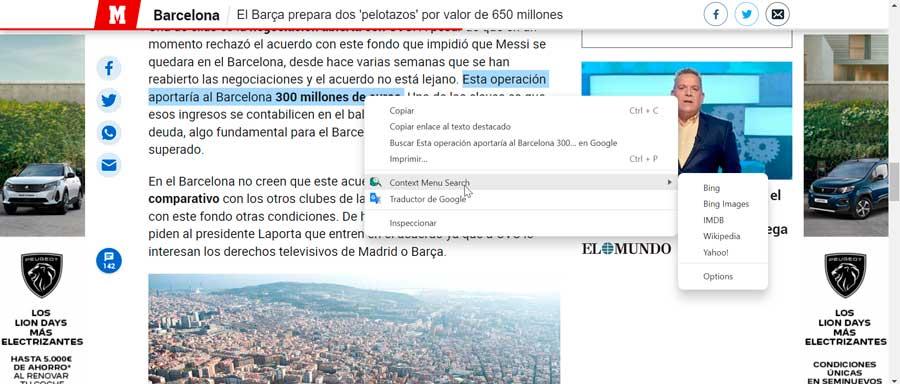
Les résultats de la recherche sont affichés dans un nouvel onglet, qui peut être un onglet ciblé ou d'arrière-plan, selon les options que nous avons définies. Nous pouvons également configurer l'emplacement de l'onglet nouvellement ouvert afin qu'il soit placé à côté de l'onglet actuel ou du dernier onglet. De plus, l'ordre des moteurs de recherche peut être arrangé. Par défaut, 40 moteurs sont inclus, mais nous pouvons également en ajouter d'autres qui ne le sont pas.
Si nous voulons installer Context Menu Search pour pouvoir effectuer des recherches à partir du menu contextuel, tout ce que nous avons à faire est de télécharger cette extension gratuitement .
Bouton Google Scholar
Google Scholar est un moteur de recherche Google concentré et spécialisé dans la recherche de contenu scientifique-académique et la bibliographie, ce qui le rend particulièrement utile pour les étudiants. En utilisant cette extension, nous pouvons rechercher le texte intégral d'un article en un seul clic.
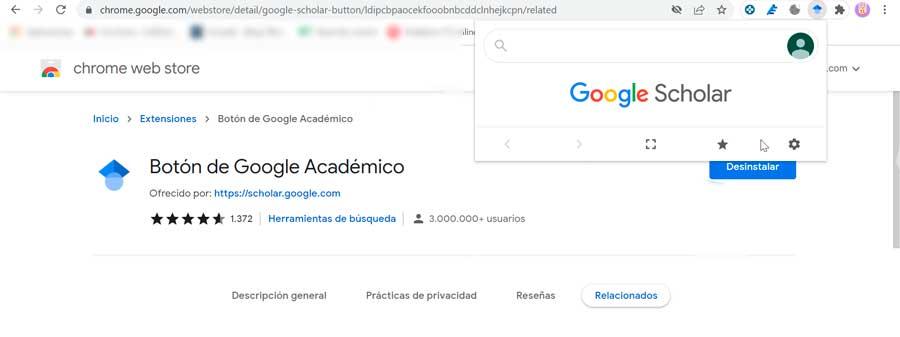
Il suffit de surligner le nom de l'article et de cliquer sur le bouton Google Scholar. Nous pouvons même l'utiliser pour générer des citations dans notre format préféré afin qu'elles puissent être automatiquement copiées et collées dans notre document.
Parmi ses avantages, se distingue la possibilité de pouvoir trouver un texte complet sur Internet ou dans la bibliothèque de notre Université. Nous pouvons également porter notre requête de recherche Web sur Google Scholar, ainsi qu'appliquer des styles de citation couramment utilisés aux références.
Pour profiter de tous ses avantages, il vous suffit télécharger l'extension Google Scholar Button du magasin Chrome.
Pages similaires Google
Si nous visitons une page que nous aimons vraiment, nous pouvons être intéressés par voir d'autres pages similaires . Ou dans le cas où nous aurions besoin de trouver des pages sur un sujet sur lequel nous enquêtons, il peut nous être difficile de donner la bonne recherche sur Google.
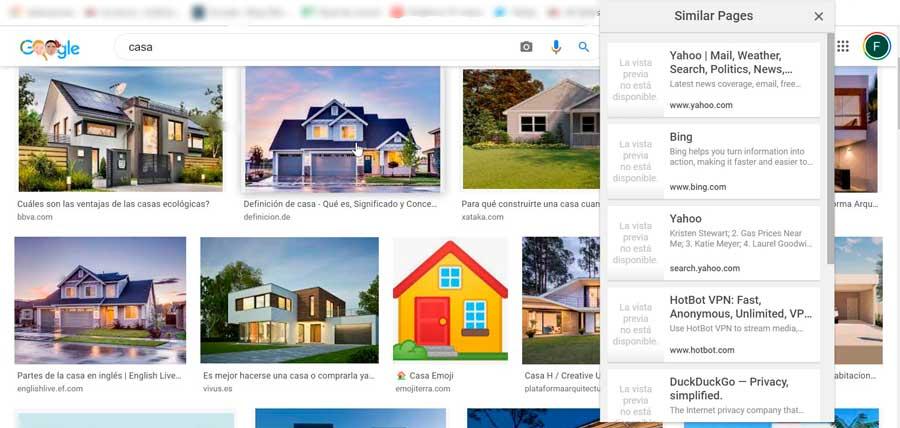
Pour résoudre ce problème, nous pouvons utiliser l'extension Google Similar Pages, grâce à laquelle nous pouvons prévisualiser et explorer rapidement d'autres pages similaires à celles que nous parcourons instantanément.
Son utilisation est on ne peut plus simple, car lorsque l'on est sur une page qui nous plait, il suffit de cliquer sur le bouton Google Similar Pages pour faire apparaître une liste des pages que Google considère comme similaires, donc rien qu'en faisant un clic nous pouvons y accéder.
Nous pouvons installer cette extension en la téléchargeant depuis la boutique virtuelle Google .
RechercheAperçu
Google Instant Preview était une fonctionnalité très utile qui nous a permis de jeter un coup d'œil rapide à n'importe quelle page avant de l'ouvrir à partir de la page des résultats de recherche. Même si cette fonctionnalité n'existe plus par défaut, SearchPreview peut ramener cette fonctionnalité de manière très simple.
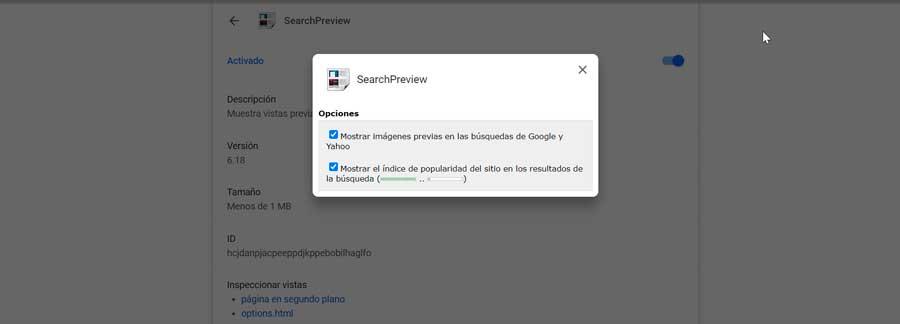
Avec lui, nous pouvons voir des vignettes à côté des entrées et des résultats de la recherche. Il n'intègre aucune icône dans la barre de menus, ce qui peut être idéal si nous avons de nombreux modules complémentaires installés à gérer. De cette façon, il améliore les résultats des recherches que nous effectuons, étant compatible avec différents moteurs de recherche. En plus de Google, nous pouvons l'utiliser avec DuckDuckGo, Yahoo et Bing.
Si nous voulons obtenir des aperçus miniatures dans nos résultats de recherche, nous pouvons choisir d'installer SearchPreview en le téléchargeant depuis le Chrome Web Store .
Rechercher sur le site actuel
Ce plugin est utile si nous avons tendance à rechercher un seul site sur Google à l'aide de la touche "site". Par conséquent, lors de l'utilisation de cette extension, au lieu de le faire, nous devons simplement cliquer sur l'icône et entrer un terme de recherche et Google se chargera de rechercher le terme que nous recherchons sur chaque page de ce site spécifique.

Cette extension peut être personnalisée en cliquant avec le bouton droit sur l'extension et en sélectionnant Options. À partir de là, nous pouvons changer de moteur de recherche, en pouvant sélectionner Google, Yahoo, Bing ou Yandek (moteur de recherche russe). Configurez également le bouton pour ouvrir directement le moteur de recherche au lieu d'une fenêtre contextuelle. Activez également la fonction pour pouvoir rechercher un domaine à partir du menu contextuel.
Télécharger l'extension Rechercher dans le site actuel du magasin Chrome.
